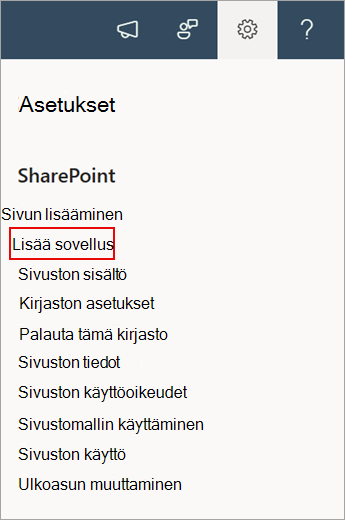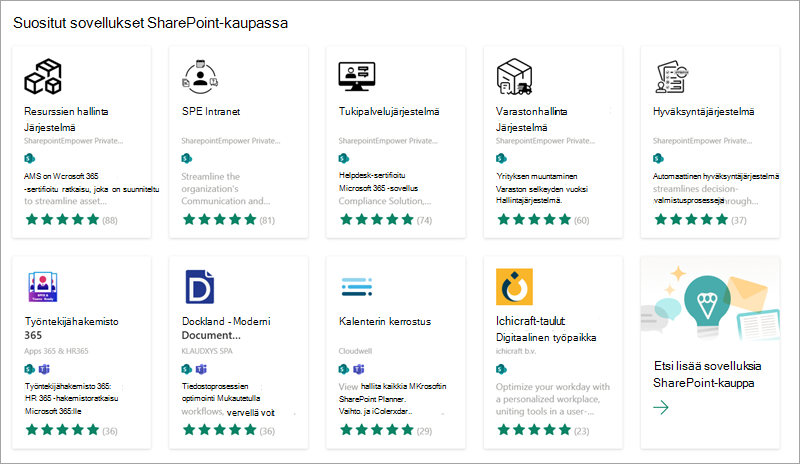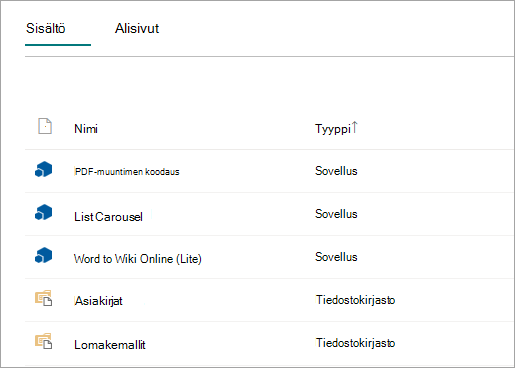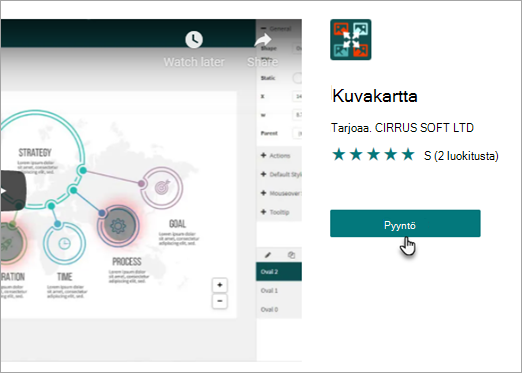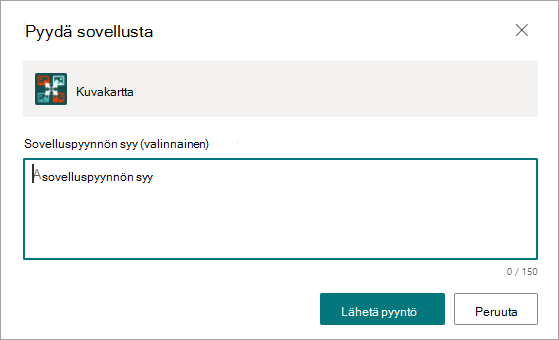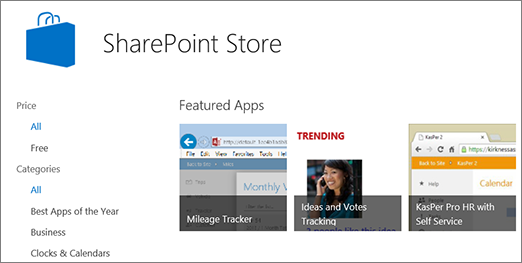Sovelluksen lisääminen sivustoon
Käytetään kohteeseen
SharePoint sovellukset ovat pieniä, helppokäyttöisia ja erillisiä sovelluksia, jotka suorittavat tehtäviä tai vastaavat tiettyihin liiketoimintatarpeisiin. Voit lisätä sivustoon sovelluksia, jotka mukauttavat sitä tietyin toiminnoin tai näyttävät tietoja, kuten ajan ja kulujen seurannan. Voit myös lisätä sovelluksia, jotka suorittavat erilaisia tiedostopohjaisia tehtäviä. Voit myös lisätä sovelluksia, jotka näyttävät uutisia tai tietoja kolmansien osapuolten sivustoista tai jotka muodostavat yhteyden yhteisöpalvelusivustoihin.
Voit ehkä lisätä sovelluksia sivustoon monista eri lähteistä. Jos organisaatiosi on esimerkiksi kehittänyt mukautettuja sovelluksia yrityksen sisäistä käyttöä varten, voit lisätä ne selaamalla organisaatiosta -kohdan sovelluksia. Voit myös pyytää tai ostaa sovelluksia kolmannen osapuolen kehittäjiltä selaamalla SharePoint-kauppaa.
Organisaation sallimien sovellusten lisääminen
-
Siirry sivustossa, johon haluat lisätä sovelluksen, asetukset
-
Valitse Lisättävä sovellus Omat sovellukset -sivulla.
Huomautus: Jotkin sovellukset ovat vain SharePoint perinteisen käyttökokemuksen käytettävissä. Voit tarkastella niitä valitsemalla perinteisen käyttökokemuksen linkin sovellukset, jotka voit lisätä otsikkoon.
Jos haluat nähdä vain organisaatiosi lisäämät sovellukset, valitse Suodatin-kohdan vasemmasta reunasta Organisaatiosta. Jos taas haluat nähdä vain kaupan SharePoint saatavilla olevat sovellukset, valitse vasemmasta reunasta SharePoint-kaupasta .
-
Etsi sovellus, jonka haluat lisätä, selaamalla saatavilla olevia sovelluksia tai hakemalla tiettyä sovellusta yläreunan hakuruudusta ja valitsemalla sitten Tutustu hinnoittelutietoihin.
-
Tarkista sovelluksen tietojen käyttö ja käyttöoikeudet.
-
Kun sovellus lisätään sivustoon, sivun yläreunassa näkyy sanomapalkki, jossa lukee Sovellus lisätty onnistuneesti. Löydät sen Sivuston sisältö -sivulta.
-
Kun olet asentanut sovelluksen, löydät sen Sivuston sisältö -sivulta. Siirry kohtaan Asetukset
Sen mukaan, mitä tehtäviä sovellus suorittaa, se voi esimerkiksi lisätä komentoja luetteloon ja kirjastoihin tai sisällyttää sivulle lisättävän verkko-osan.
Sovelluksen pyytäminen SharePoint-kaupasta
Voit pyytää SharePoint Kaupasta sovelluksen, jota organisaatiosi ei ole vielä sallinut. Jos se hyväksytään, voit lisätä sen sivustoosi.
-
Siirry sivustossa, johon haluat lisätä sovelluksen, asetukset
-
Valitse valikkorivin sivun yläreunassa SharePoint Kauppa.
-
Etsi sovellus hakupalkista tai valitse luokka vasemmalta selataksesi käytettävissä olevia sovelluksia.
-
Valitse sovellus, jonka haluat lisätä. Joissakin tapauksissa sovelluksen lisäämistä voidaan tukea vain SharePoint Storen perinteisessä käyttökokemuksessa. Tällöin näet linkin, jonka avulla voit vaihtaa perinteiseen kauppaan.
-
Valitse Pyydä.
-
Vaihtoehtoisesti voit lisätä pyynnön syyn. Valitse sitten Lähetä pyyntö.
-
Kun sovellus on hyväksytty, voit lisätä sen sivustoosi.
Sovelluksen lisääminen sivustoon
-
Siirry sivustossa, johon haluat lisätä sovelluksen, asetukset
-
Valitse Omat sovellukset-sivullaPerinteinen käyttökokemus -linkki Omat sovellukset -otsikon alta ja tee sitten jokin seuraavista:
Toiminto
Toimintaohje
Valmiin SharePoint-sovelluksen, kuten tiedostokirjaston, lisääminen
-
Kirjoita hakukenttään lisättävän sisäänrakennetun sovelluksen nimi (esimerkiksi tiedostokirjasto). Valitse ENTER.
-
Lisää sovellus valitsemalla se ja anna sitten tarvittavat tiedot.
Lisätietoja yleisten valmiiden sovellusten käsittelemisestä on seuraavissa kohdissa:
Hyvä tietää:
-
Voit lisätä sivustoon useita valmiiden sovellusten esiintymiä eri tarpeita varten.
-
Sinulla on oltava vähintään Suunnittelija-tason oikeudet, jos haluat lisätä valmiin sovelluksen.
Sovelluksen lisääminen organisaatiostasi
-
Valitse Organisaatiosta.
-
Selaa suodatettua sovellusluetteloa ja valitse lisättävä sovellus.
Sovelluksen lataaminen SharePoint Storesta
-
ValitseSharePoint Kauppa.
-
Kun sinulta kysytään, haluatko luottaa sovellukseen, tarkista sovelluksen toimintatiedot ja lisää sovellus valitsemalla Luota sovellukseen.
-
Käytä SharePoint Store -sivulla vasemmalla olevaa Luokat-painiketta valinnan suodattamiseen ja haluamasi sovelluksen selaamiseen.Jos tiedät jo haluamasi sovelluksen nimen tai tunnisteen, voit kirjoittaa sen hakuruutuun ja hakea sitä suoraan.
-
Valitse sovellus, jonka haluat lisätä. Saat lisätietoja sovelluksesta valitsemalla Tiedot tai Arvostelut .
-
Jos haluat lisätä sovelluksen, valitse Lisää.Sinun on ehkä pyydettävä sovellusta ensin organisaatioltasi. Valitse tällöin Pyydä.
-
Kun sinulta kysytään, haluatko luottaa sovellukseen, tarkista ehdot & ehdot ja sovelluskehittäjän tietosuojatiedot ja valitse sitten Luota sovellukseen.
-
Sovellus tulee nyt näkyviin Sivuston sisältö -sivulle. Voit siirtyä sovellukseen valitsemalla Sivuston sisältö -sivun, joka vie sinut sovellukseen.
Hyvä tietää:
-
Sinulla on oltava täydet oikeudet, jotta voit lisätä sovelluksia SharePoint-kaupasta. Sinulla on jo tämä, jos olet sivuston omistaja.
-
Microsoft-tili ei ole sama asia kuin Microsoft 365 liittyvä työpaikan tai oppilaitoksen tili. Jos olet Microsoft 365 asiakas, eikä sinulla vielä ole Microsoft-tiliä, voit rekisteröityä sellaisen käyttäjäksi Microsoft 365 sähköpostiosoitteesi avulla.
-
Jos organisaatiosi ei ole sallinut sovellusta SharePoint Kaupasta, voit pyytää sovellusta. Sovellushakemistosivustoa hallinnoiva organisaatiosi henkilö voi hyväksyä tai hylätä sovelluspyyntöjä.
-
Sovelluksen suorittaman tehtävän mukaan se voi myös esimerkiksi lisätä komentoja kirjastojen valintanauhaan, lisätä komentoja kohteen kuvaselitteen toimintoihin luetteloissa tai kirjastoissa tai se voi sisältää sovellusosan, jonka voit lisätä sivulle.
-
Kun olet asentanut sovelluksen, voit käyttää sitä Sivuston sisältö -sivulla. Siirry kohtaan Asetukset